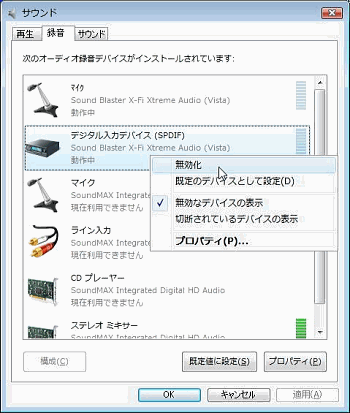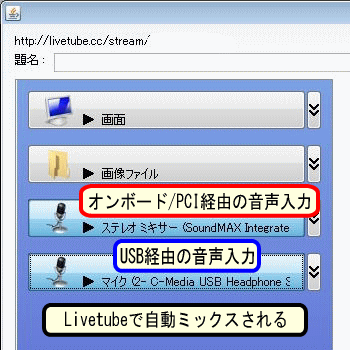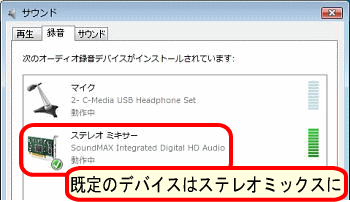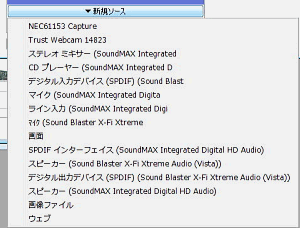|
超図解!Livetubeの実況サウンドコントロール
(Windows Vista編)
2.2つの機能が無い場合の対策方法
ステレオミックス問題総合対策情報
ここでは、2つの機能がない場合のゲーム実況方法について状況別に対策方法を掲載しますが、ステレオミックスとマイクミュート解除機能を追加する方法については「ステレオミックス問題総合対策情報」のページにまとめてありますので、そちらも参考にご覧ください。 |
 |
ステレオミックスが欠如している場合
この場合には、2つの機能を有するオーディオデバイスを購入・追加する必要があります。「ステレオミックス問題総合対策情報」を参考にオーディオデバイスをパソコンに追加してください。オーディオデバイスを追加した場合には、【オーディオデバイスを追加した場合の注意点】をご覧ください。
マイクミュート解除機能だけが欠如している場合
マイクミュート解除機能が欠如し、ステレオミックス機能は動作する(ゲーム音だけは配信できる)場合には、マイク音声をUSBヘッドセット/オーディオデバイスから入力する方法があります。
→【USB経由のマイク音声入力について】をご覧ください |
有効化と無効化をしよう
新しいオーディオデバイスを追加したときは、録音デバイスの有効化と既定のデバイスへの設定を忘れないようにしましょう。
また、録音デバイスを全て有効にして下画像のように、ソースの設定がわかりにくくなった場合には、使わない項目無効化して表示されないようにしておきましょう。
|
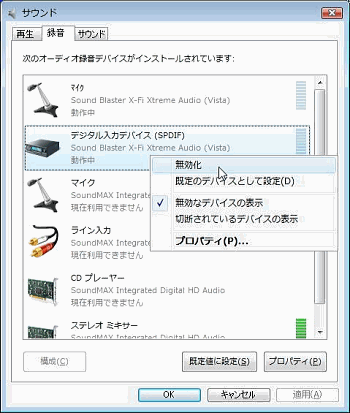 |
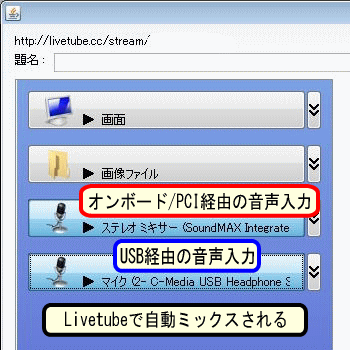 |
Livetubeの音声ミックス機能について
Livetubeには、画期的な音声ミックス機能が装備されています。それは、オンボードやサウンドカードを経由する音声入力と、USBヘッドセットなどのUSBポートを経由する音声入力をミックス(同時使用)できる機能です。
オンボードのオーディオデバイスにステレオミックス機能だけがある場合、ゲーム音をオンボードオーディオデバイスから、マイク音声をUSBヘッドセットなどから入力することで、ゲーム音+マイク音声の同時入力が可能になるのです。
ただし、オンボードデバイスとサウンドカードや、サウンドカード二枚からの音声入力をミックスすることはできません。片方はUSB経由の音声入力である必要があります。 |
既定のデバイスはステレオミックスに
USBヘッドセットなどをパソコンに追加すると、【既定のデバイス】が、後から追加したものに自動的に変更されてしまいます。既定のデバイスはステレオミックスに設定しないと、ゲーム音が配信に乗らなくなりますので、必ず戻しておきましょう。
USBヘッドセット/オーディオデバイスの接続と【既定のデバイス】への設定はLivetubeの起動前に終わらせておきましょう。 |
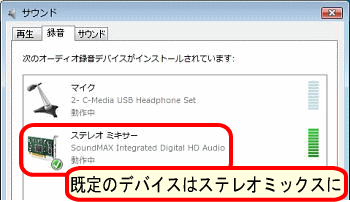 |
|